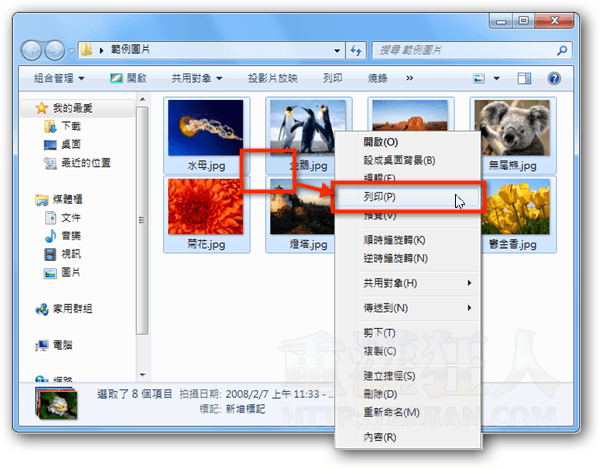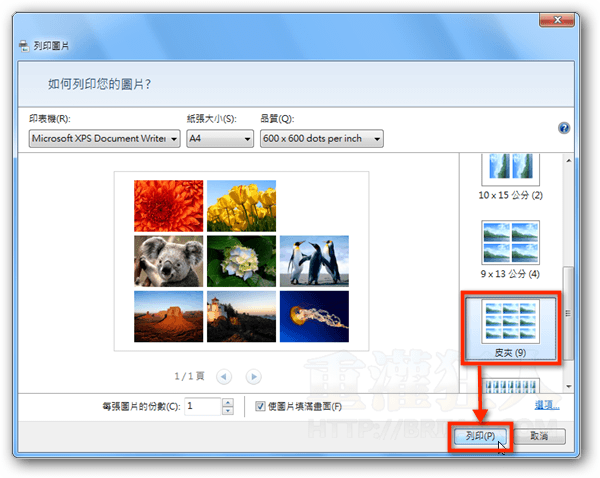當我們需要將資料夾中的一堆照片用縮圖的方式排列整齊、列印出來在一張紙上的時候,該怎麼做呢?事實上 Windows 系統內已經內建了縮圖列印的功能,不過似乎很多人並不知道可以這樣用。
其實整個操作相當簡單,不管是 Windows 7 或新版的 Windows 8 系統都幾乎只要按兩三下就可以搞定,Windows XP 的話雖然也有類似的功能,不過操作步驟比較麻煩一些,操作介面也跟新版 Windows 不太相同,不過一樣都可以輕鬆搞定。
怎麼做呢?其實很簡單,就是一次選取多張圖片然後按右鍵、再按列印,選擇好一頁顯示幾張縮圖之後就可以把他印出來囉!
相當簡單吧!
使用方法:
第1步 開啟資料夾、將你要列印的圖檔選取、使其反白後,在已選取的圖檔上按一下滑鼠右鍵再點「列印」。
第2步 開啟「列印圖片」視窗後,先從上方選單選擇印表機、調整紙張大小與列印品質等設定,接著在右邊點選縮圖排列方式,最後按下「列印」按鈕就可以把它印出來囉!
不過很可惜的是目前此功能僅支援列印圖片而已,沒法在下面顯示圖檔名稱、EXIF 資訊或其他相關訊息…如有此需求則得用其他看圖軟體或相關工具來做囉。